通过前面的实际操作练习,相信大家对zabbix已经有了比较深入的认识了。我们已经知道zabbix客户端分为“主动”和“被动”两种模式,所谓主动模式就是客户端主动上报自身的监控数据,而被动模式是服务端主动向客户端拉取监控数据。可见,“主动”,“被动”都是站在客户端这个角度来讲的。
那么如果设置客户端的“主”,“被”动模式呢?这里我再总结一下吧,因为在客户端主被动模式上我也犯过迷糊。
1.zabbix客户端被动模式
打开客户端的配置文件。
vim /etc/zabbix/zabbix_agentd.conf
在配置文件中找到Server,在等号后面添加zabbix server的IP地址,然后再重启agent就可以了。
或者你也可以使用sed命令完成查找,添加。
sed -i '/# Server=/a \Server=127.0.0.1' /etc/zabbix/zabbix_agentd.conf
具体使用时,将上面命令中的‘127.0.0.1’,改成你真实的Server IP就可以了。
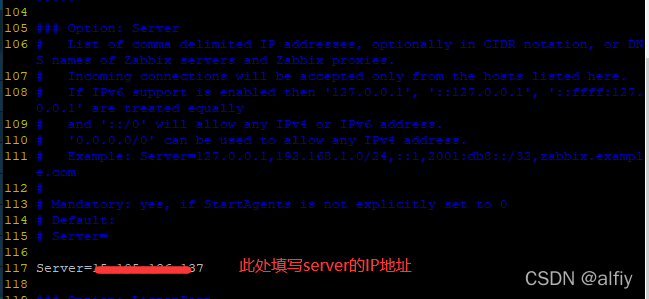
systemctl restart zabbix-agent
2.zabbix客户端主动模式
偷懒做法是使用下面的命令,将‘127.0.0.1’改为你真实Server的IP地址。但是更为稳妥的做法是老老实实的打开文件修改。
sed -i '/# ServerActive=/a \ServerActive=127.0.0.1' /etc/zabbix/zabbix_agentd.conf
重启zabbix-agent
systemctl restart zabbix-agent
📔 设置客户端主动模式时,一定不可以将‘Server=’那行注释掉,否则你的agent将无法重启,我就是在这里犯过迷糊,看下配置说明大家就会明白。
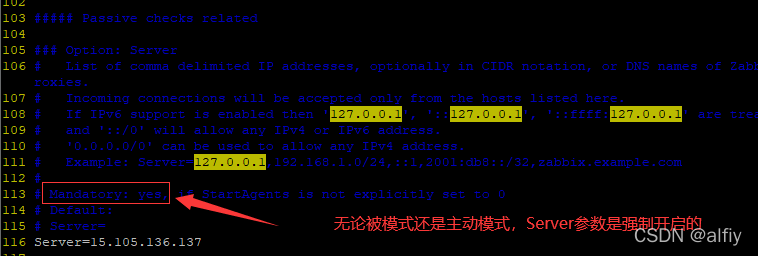
3.开启客户端的主动模式
这一步就不用再赘述了吧?
4.复制并新建一个新模板
前面的教程中我已经带着大家手动的新建了一个模板,还是那句老话“Linux是为效率而生”,在很多运行在Linux系统中的软件也遵从了这句老话,不知大家在读过我前面的文章后有没有想到“有没有更快速便捷的方法来新建一个模板呢?“当然有了,现在就演示给大家看。
此处所说的快速的原理就是”借鉴”,zabbix中已有的模板,我们只修改其中部分内容就可以了,我们之所以不在自带模板上进行大幅度的修改,原因就是系统自带的模板都是“大神”们反复验证过的,咱们在上面修改可能会出现些问题,而因你的修改而无法再回退了。
接下来我要复制一个Linux by Zabbix agent active模板,然后给我的主机添加这个模板。
首先找到并打开Linux by Zabbix agent active模板,点击“全克隆”按钮。
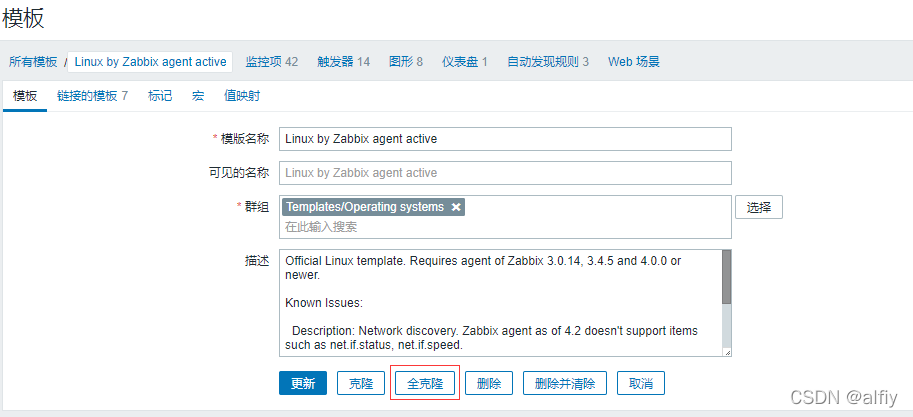
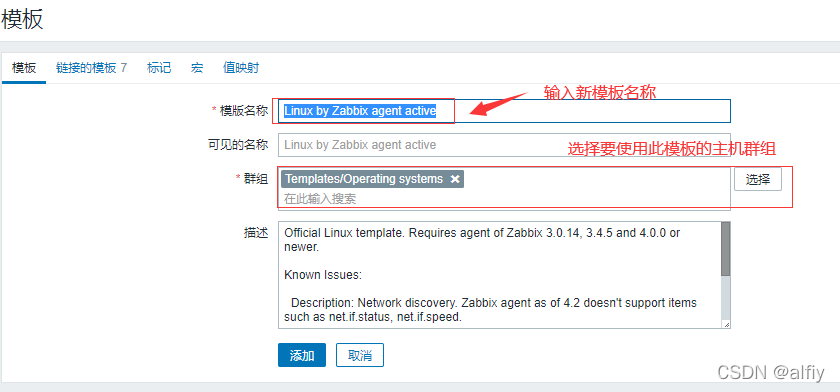
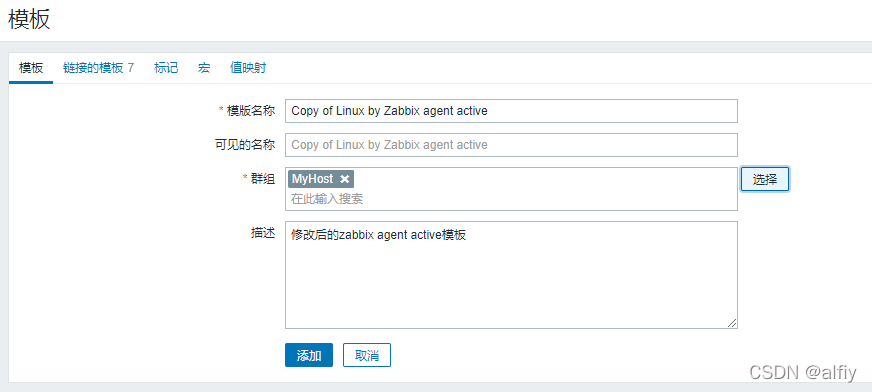
好了,至此一个新的模板就产生了,是不是很快速便捷啊?

5.将新模板链接至主机
同学们看图说话吧。
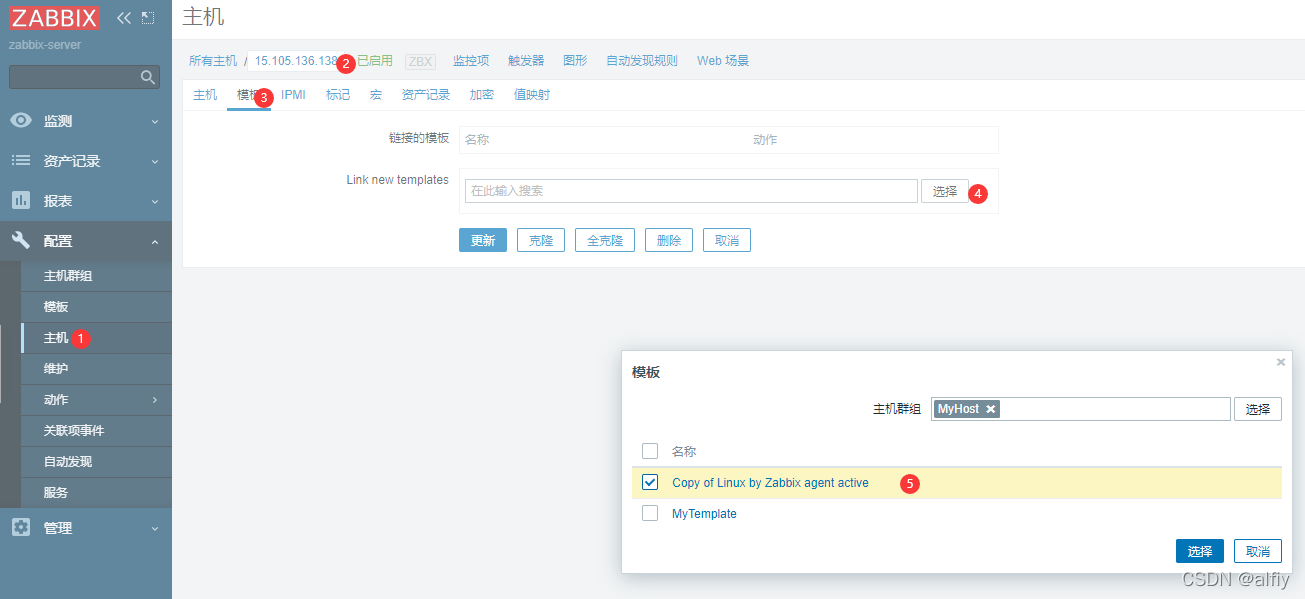
6.在监测中查看主机
到“监测”中看一下我们的主机吧。

小朋友你是不是有很多的问号?“难道我前面的操作哪里出了问题吗?”
可是当你查看主机的最新数据时又会发现一切都是那么的正常。
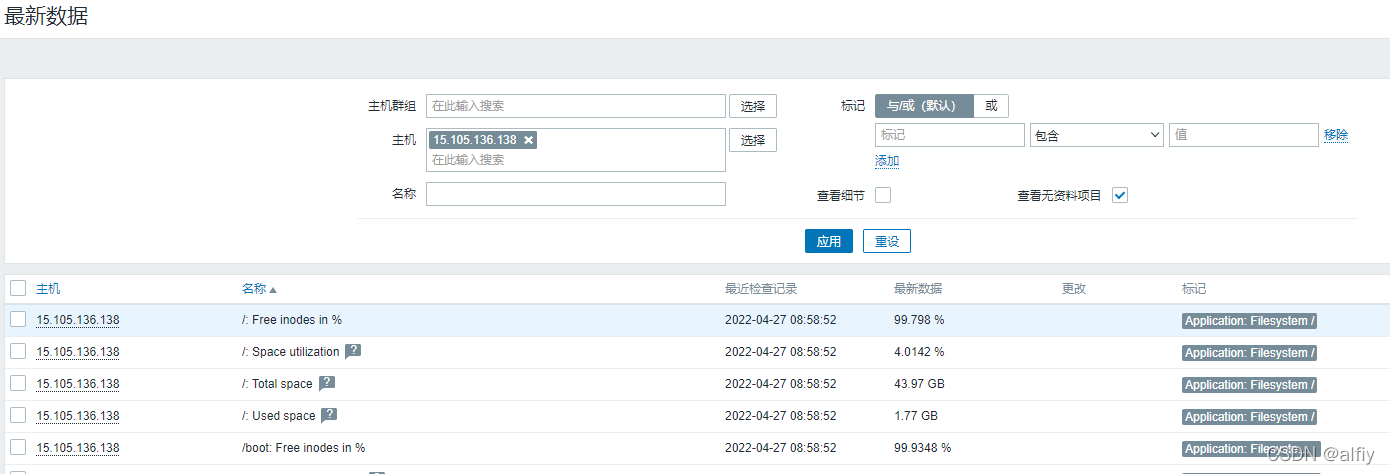
为什么这样呢?还是到官方文档中找寻答案吧。

上图是官方文档中给出的ZBX图标的说明,也正是这个说明让我苦闷了许久,感觉此处有可能会误导新手。
在主动模式下,主机使用了主动模式的模板后,即使监控数据已经正常ZBX图标也不变绿。是不是感觉有点别扭啊,我明明已经监控上了,可是这里的图标却是灰色的?接下咱们就通过修改模板的方式来改变这个问题。
我这个人非常的勤劳,可是这里还是想给大家一个偷懒的办法,至于背后的原理吧,细心的同学可能已经发现其实在前面的教程中我已经有铺垫了,正所谓“灰蛇草线”,读者诸君自己去发现吧。
以下就看图说话了。
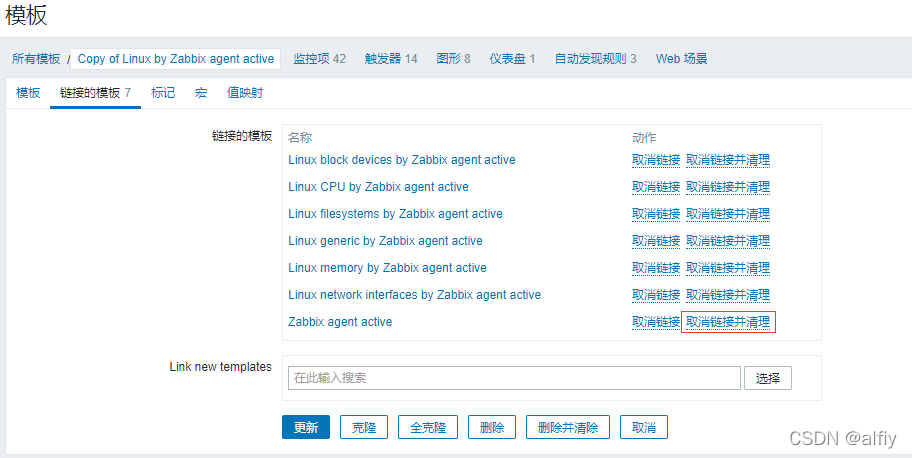
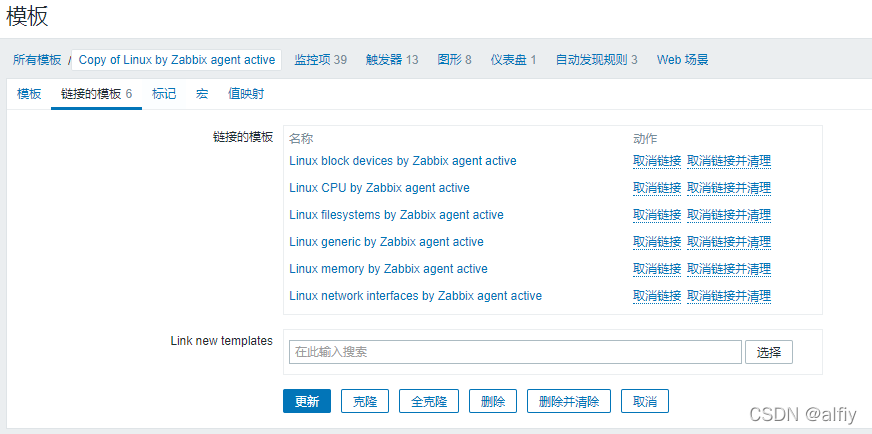
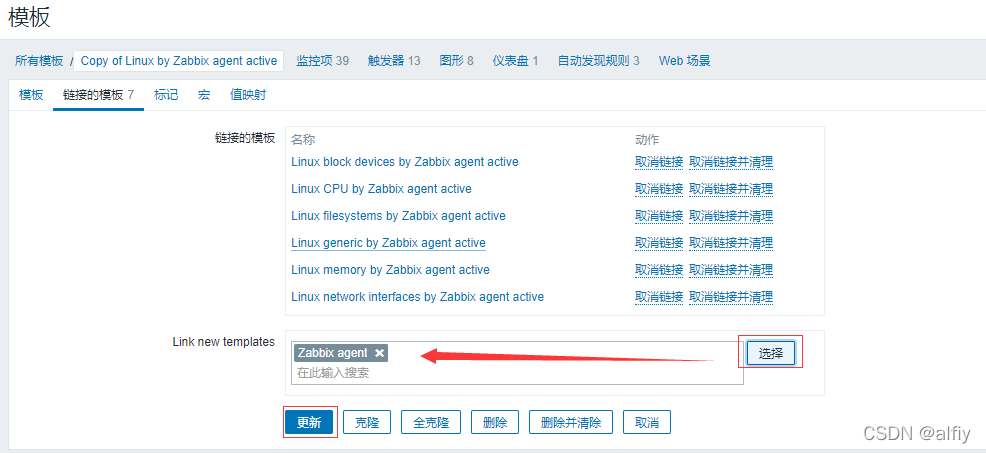

加油吧,少年。

























 1万+
1万+











 被折叠的 条评论
为什么被折叠?
被折叠的 条评论
为什么被折叠?










